Cómo añadir una firma de correo electrónico HTML en GMail
Ahora puedes añadir tu firma de correo electrónico personalizada en GMail con este sencillo método. Muéstrale a tus contactos toda tu información, como hago yo:
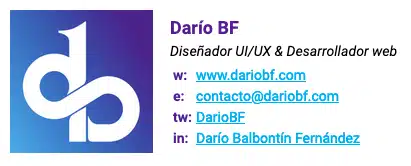
Esta firma, tiene la particularidad de contener:
- Nombre
- Cargo
- Enlaces a diferentes perfiles
- Logotipo enlazando a mi página web.
Todo esto es imposible de hacer utilizando solamente una imagen o texto plano.
Además, si utilizas GMail como un gestor de correo electrónico con todas tus cuentas (o el número máximo permitido sin pasar por caja) también puedes añadir varias firmas, una para cada dirección de correo.
Cómo crear tu firma de GMail en HTML
Para conseguir esto en GMail, basta con seguir estos pasos:
- Crear la firma en HTML, puedes utilizar codepen para crear tu firma o coger ideas del ejemplo que te puse arriba (o servirte de este otro, que es la versión antigua de mi firma)
- Abre la firma en el navegador que más te guste, si te serviste de codepen, te sirve con la previsualización
- Selecciona toda la firma. En Mac CMD+A y en Windows Ctrl+E. Copiamos (botón derecho -> Copiar). Ojo: has de copiar la previsualización de codepen o su visualización en el navegador, no su código HTML.
- Abrimos GMail y nos dirigimos a la configuración: Rueda dentada de la parte superior derecha -> Ver todos los ajustes -> Pestaña General
- Buscamos el apartado Firma y pegamos el contenido que copiamos en el punto 3 ahí
- Seleccionamos la configuración que queremos en los valores predeterminamos, para decirle a GMail qué firma utilizaremos con qué dirección de correo electrónico
- Guardamos en la parte de abajo de la página
Consejos finales
Como paso final, yo te diría que pruebes a enviar un correo electrónico para ver qué tal se visualiza tu nueva firma.
No pruebes a visualizar la firma solamente en GMail, utiliza otros gestores (cuantos puedas) y asegúrate de que el visualizado es el correcto en todos ellos.
Tendrás que alojar las imágenes que utilices en tu firma en algún sitio externo a GMail, como por ejemplo tu propio servidor web. Es importante que sea un sitio sobre el que tienes control. No utilices servicios de subida de imágenes, ya que estos las borran periódicamente y tu firma podría mostrar un error de visualización en caso de que las imágenes desaparezcan.
Como siempre, si te ha resultado útil o te ha enseñado algo no dudes en compartirlo. También puedes dejar tus dudas o agradecimientos en los comentarios.
Hola.
Soy algo novato tocando código.
He hecho una firma simple para mi gmail y al copiarla me sale todo el texto html y no lo visual.
Tengo que agregar alguna etiqueta mas para que se vea?
Hola David, la firma HTML la abres en tu navegador, seleccionas todo y la pegas en GMail y debería salir tal cual.
Saludos.
Hola Dario.
Al final haciendo lo que escribes en el post no lo puede hacer. Sin embargo, desde Google Chrome usando inspeccionando elemento, habriendo el que contiene el recuadro para hacer la firma. Desplegando el div hay una etiqueta sola la borro y pego la firma html y ya me sale.
También añadir que le tuve que dar a » Insertar esta firma antes del texto citado en las respuestas y quitar la línea «–» que separa los dos textos» Y »
Utilizar el sistema de codificación Unicode (UTF-8) para los mensajes enviados
«.
De todas formas gracias por tu post ya que hacerse una firma es mucho mejor que usar las paginas que generan firmas.
Espero haber podido servir de ayuda.
GRACIAS
Sería mucho pedir, que publiques el código fuente de tu firma para poder modificarlo a gustos y colores
Saludos
Excelente post.
Hola Héctor, tal y como pongo en la entrada, aquí tienes el ejemplo de mi firma. Puedes mirar el código fuente directamente de la página.
Se perdió la firma, el link no funciona ¿La tendrás disponible aun?. Gracias
Hola Chris, ya está disponible de nuevo.
Muchas gracias por el artículo, llevo tiempo buscando cómo colocar la firma en Gmail, voy a probar a ver :)
Hola Dario
Gracias por tu post, bastante útil.
Hice todo y pensé que resultaría, pero al mandar el correo, en la imagen sale un cuadrito, y no mi imagen, como puedo hacer para que salga de una vez la imagen.
La imagen la aloje tal y como lo indicas, pero no se que pasa.
Agradeceré me contestes.
Gracias.
Hola Brenda,
asegúrate que la url de la imagen es accesible (subida a un servidor público, por ejemplo.
Buenas tardes,
Primero agradecerte que hayas realizado esta entrada. Y preguntarte una cosa.
Desde que me configuro la firma y envío un correo… éste se va a la carpeta spam del usuario al que se lo envío… puede ser por algo de la firma???… porque al quitarla todo vuelve a la normalidad.
Hola,
Puede ser, si pones enlaces y no son seguros o son sospechosos…
Saludos!